Pokud váš počítač se systémem Windows 11 nefunguje tak, jak by měl, a neustále se potýkáte s problémy, přestože jste vyzkoušeli různé opravy, nejlepším řešením může být úplné resetování. Resetováním počítače obnovíte operační systém tak, aby se podobal nové instalaci.
I když můžete počítač se systémem Windows 11 resetovat tak, že přejdete do nastavení, nemusí to být možné, pokud existuje nějaký problém, který vám brání v přihlášení k počítači. V takové situaci jej budete muset resetovat ze samotné spouštěcí nabídky pomocí následujících kroků.
Přístup k pokročilým možnostem spuštění
Existují různé způsoby, jak získat přístup k pokročilým možnostem spouštění v systému Windows 11, odkud můžete resetovat počítač. Patří mezi ně restartování počítače z přihlašovací obrazovky nebo použití instalačního média.
Z přihlašovací obrazovky
Pokud máte na počítači se systémem Windows 11 přístup k přihlašovací obrazovce, můžete odtud přejít na pokročilé možnosti spuštění v nabídce spouštění.
- Na přihlašovací obrazovce klikněte na tlačítko Napájení v pravém dolním rohu a poté na tlačítko „Restartovat“ a současně podržte klávesu „Shift“.

- Váš počítač se restartuje a zobrazí se obrazovka Advanced Startup, známá také jako Windows Recovery Environment (WinRE). Klikněte na možnost ‚Odstraňování problémů‘.
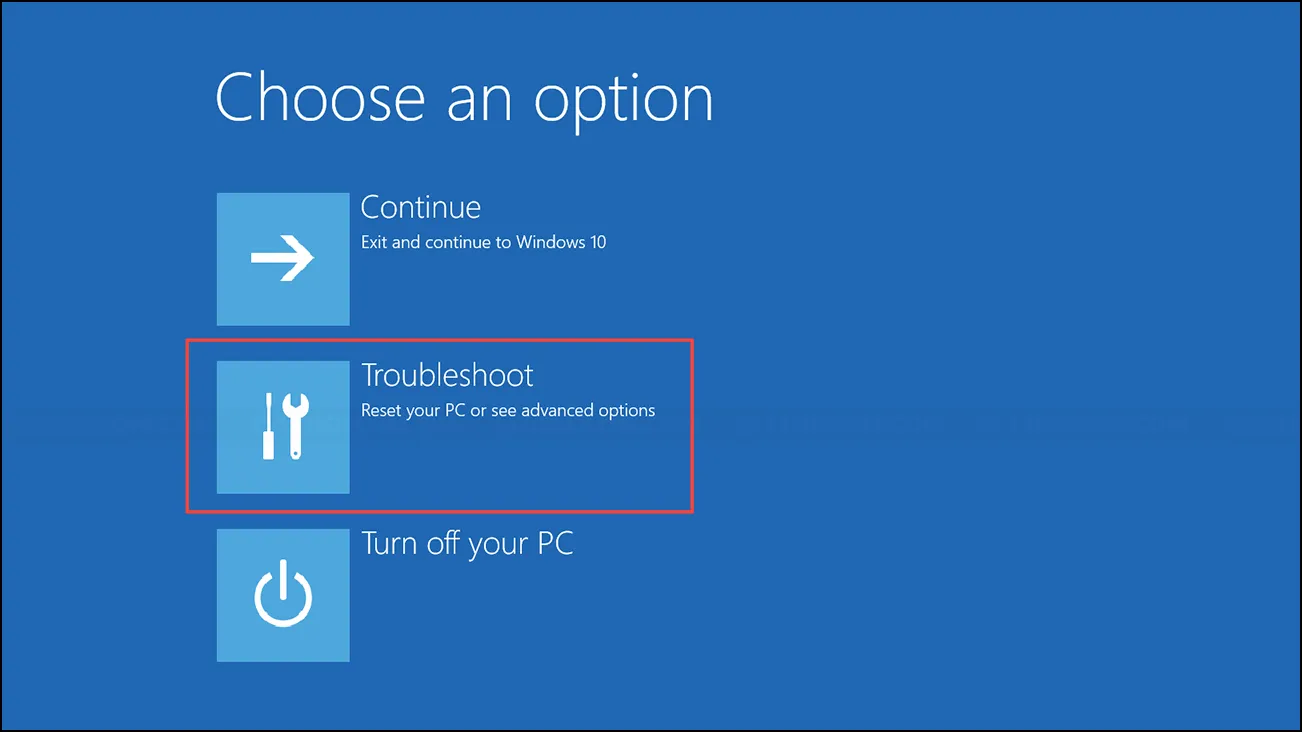
- Na další stránce se zobrazí možnost ‚Resetovat tento počítač‘. Kliknutím na něj zahájíte proces resetování.
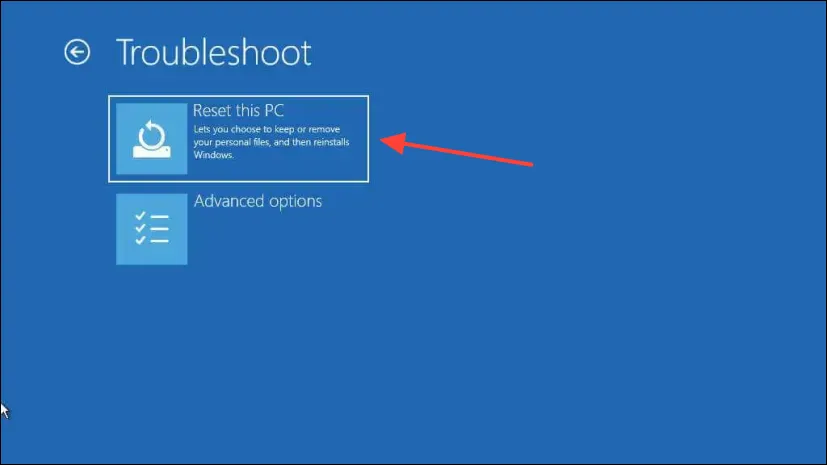
Od spuštění
Pokud váš počítač uvízl v zaváděcí smyčce nebo se vám z jiných důvodů nedaří získat přístup k přihlašovací obrazovce systému Windows, můžete pomocí této metody vstoupit na obrazovku Rozšířené možnosti.
- Stisknutím tlačítka napájení na počítači jej zapněte a poté jej opětovným stisknutím ihned po zapnutí vypněte.
- Opakujte tento krok několikrát a Windows by se měl automaticky spustit do WinRE. Od této chvíle můžete postupovat stejně jako výše.
Použití spouštěcí jednotky pro obnovení
Pokud máte spouštěcí jednotku pro obnovení, můžete ji použít k přístupu na obrazovku Rozšířené možnosti pro resetování počítače.
- Připojte disk pro obnovení k počítači a restartujte jej.
- Když se počítač restartuje, stiskněte klávesu nabídky Boot, která vám umožní vybrat, ze které jednotky chcete zavést systém. Tento klíč se může lišit v závislosti na výrobci vašeho počítače. Mezi klávesy spouštěcí nabídky obecně patří
F11,F12,EscaDeletemohou existovat i další. - Když se zobrazí spouštěcí nabídka, vyberte jednotku pro obnovení pomocí kláves se šipkami na klávesnici a stiskněte klávesu „Enter“.
- Váš počítač se zavede přímo do prostředí Windows Recovery Environment.
Resetování počítače se systémem Windows 11
Jakmile na obrazovce Pokročilé možnosti kliknete na ‚Reset This PC‘, zahájí se proces resetování. Chcete-li dokončit resetování počítače se systémem Windows 11, musíte provést tyto kroky.
- Systém Windows vám nabídne dvě možnosti – „Keep My Files“ a „Remove Everything“. Klikněte na možnost ‚Odstranit vše‘. Někdy, pokud dojde k zásadnímu problému s operačním systémem, můžete získat pouze druhou možnost.
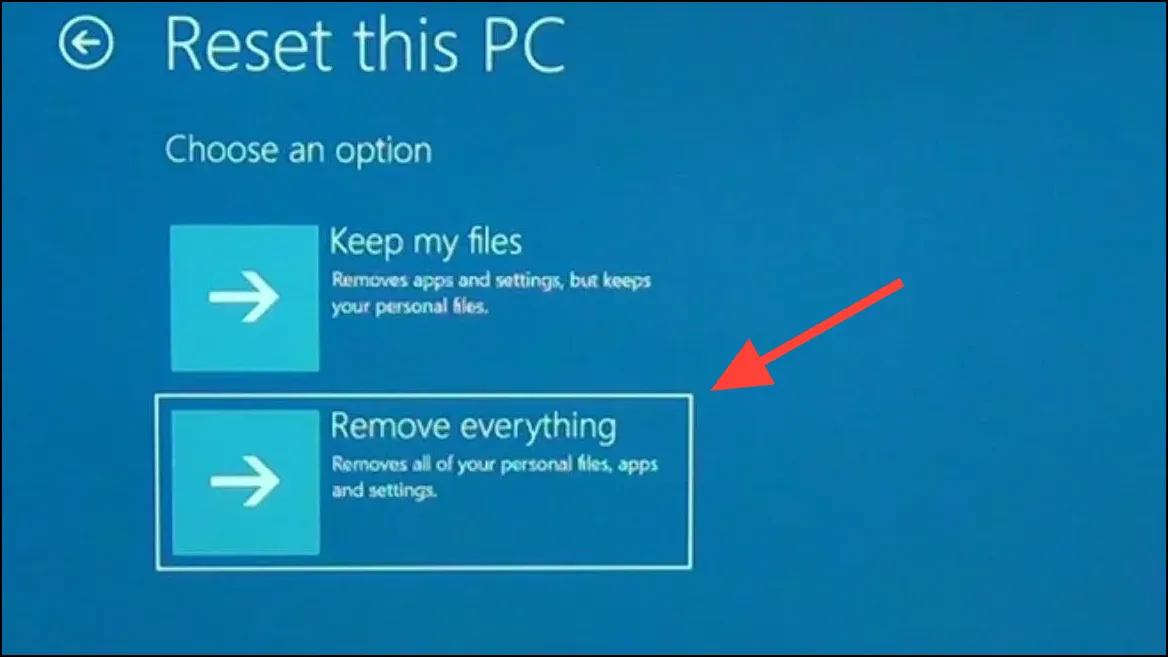
- Dále si budete muset vybrat, zda chcete stáhnout nejnovější verzi systému Windows z cloudu nebo použít místní bitovou kopii k resetování počítače. Klikněte na možnost, která vám vyhovuje.
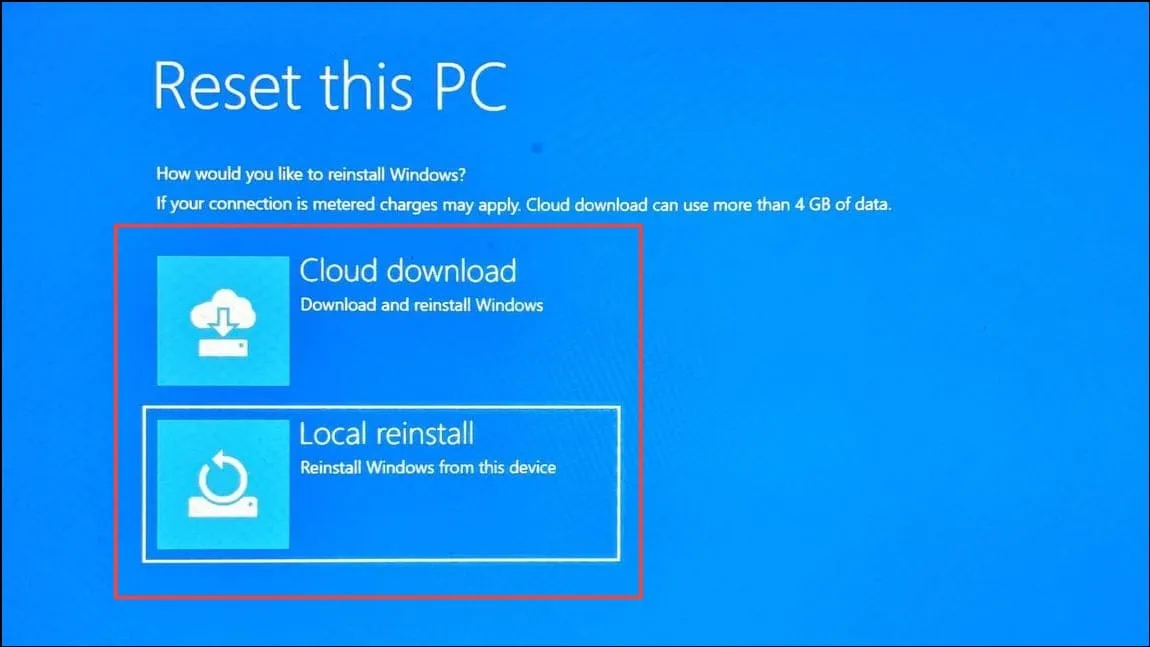
- Systém Windows se vás poté zeptá, zda chcete odstranit pouze soubory, nebo disk zcela vyčistit. Klikněte na možnost „Jen odebrat mé soubory“.
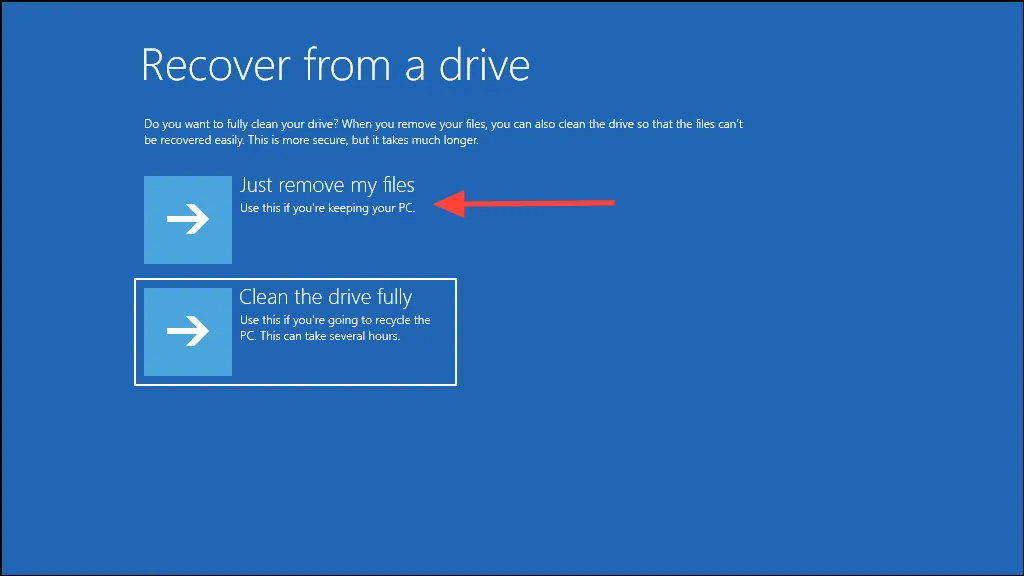
- Nakonec klikněte na tlačítko ‚Reset‘ a počkejte na dokončení procesu. Doba potřebná k dokončení resetu bude záviset na vašem hardwaru a šířce pásma internetu. Ujistěte se, že je váš počítač během resetování zapojen.
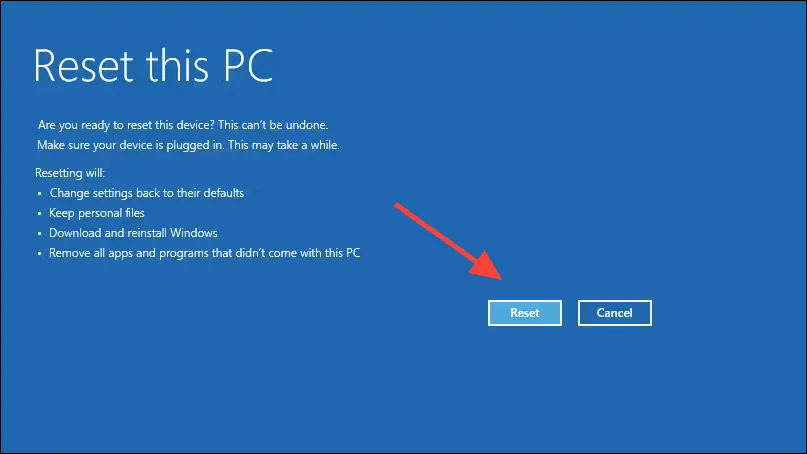
Váš počítač se během procesu resetování několikrát restartuje a občas se může zdát, že se zasekl. Nepropadejte však panice a vyvarujte se jakékoli jiné činnosti na počítači, dokud to nebude hotové.
Jakmile úspěšně resetujete počítač se systémem Windows 11, restartuje se a můžete jej začít používat. Protože proces resetování odstraní všechny aplikace, nastavení a soubory, budete je muset znovu nainstalovat podle svých preferencí. Pokud používáte online zálohovací řešení, jako je OneDrive, obnovení souborů a nastavení bude docela snadné.
Než uděláte cokoli jiného, doporučujeme vytvořit bod obnovení systému, abyste v budoucnu nemuseli zcela resetovat počítač, pokud se znovu objeví nějaké problémy.
Napsat komentář